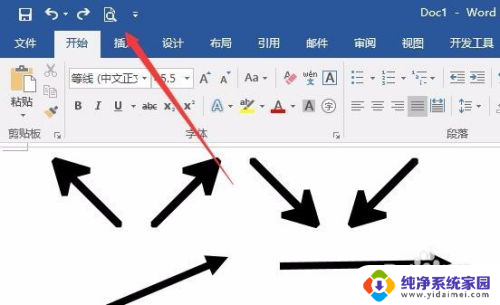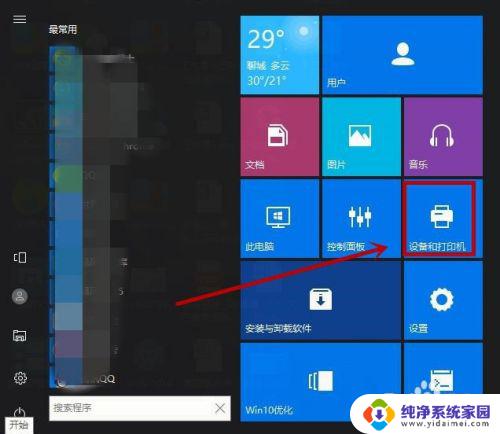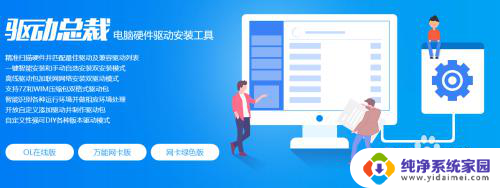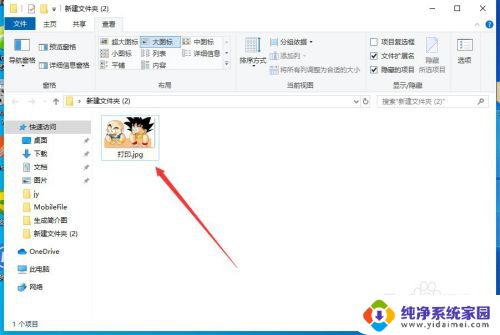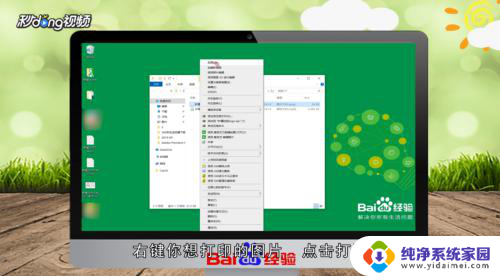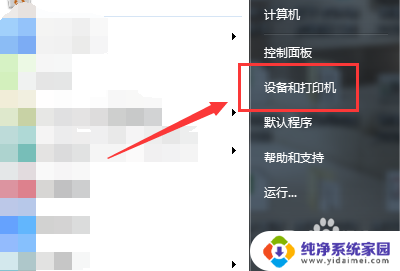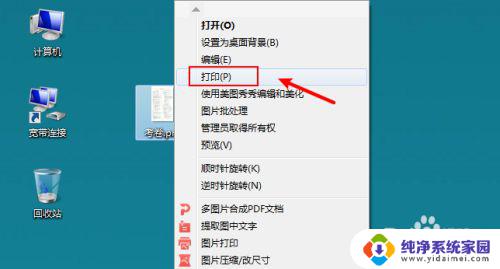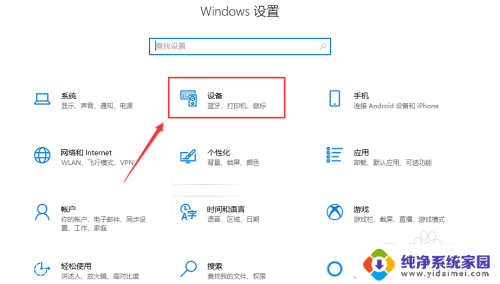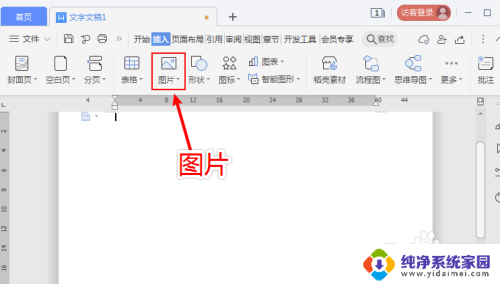电脑打印图片怎么打不出来 打印机能打印文档但无法打印图片的故障排除方法
更新时间:2023-11-27 16:48:58作者:jiang
电脑打印图片怎么打不出来,如今电脑已经成为我们生活中不可或缺的工具之一,我们常常使用电脑来处理文档、浏览图片等等。有时候我们会遇到一个问题,那就是电脑能够正常打印文档,却无法打印图片。这个问题给我们的工作和生活带来了一定的不便。我们需要了解一些故障排除的方法,以便解决这一问题。本文将介绍一些可能导致电脑打印图片失败的原因,并提供相应的解决方案,帮助大家解决这一烦恼。
具体方法:
1.点击电脑左下角【开始】图标,打开【设备和打印机】。

2.接着,找到不能打印图片的打印机机。鼠标右击。
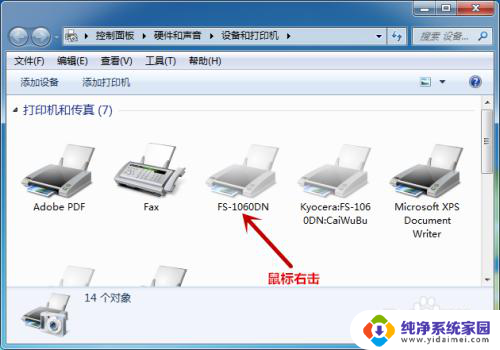
3.在快捷菜单,点击【打印机属性】选项。
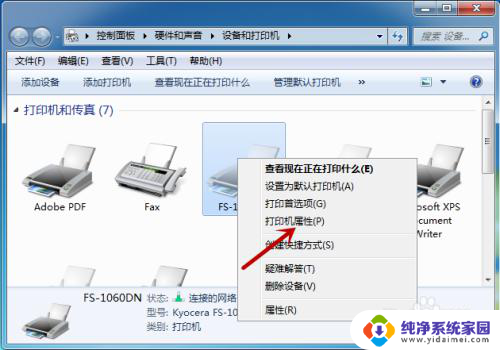
4.打开属性界面,点击【颜色管理】选项。
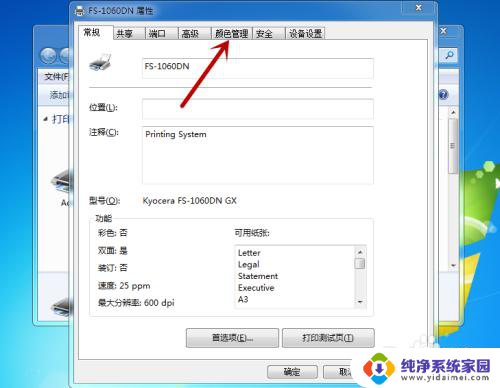
5.接着,继续点击【颜色管理】,如图所示。
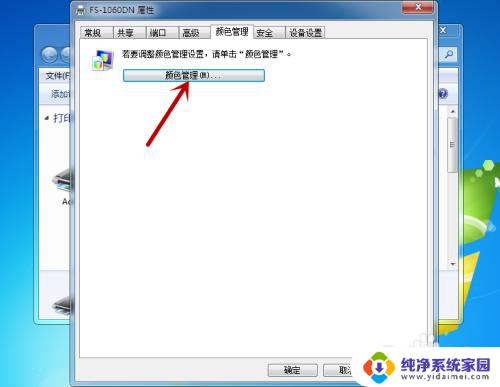
6.在颜色管理中,点击【高级】选项。
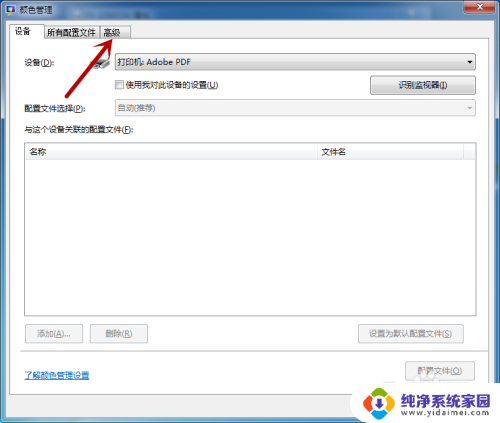
7.进入高级界面,把所有选项都设置为【系统默认】即可解决问题。
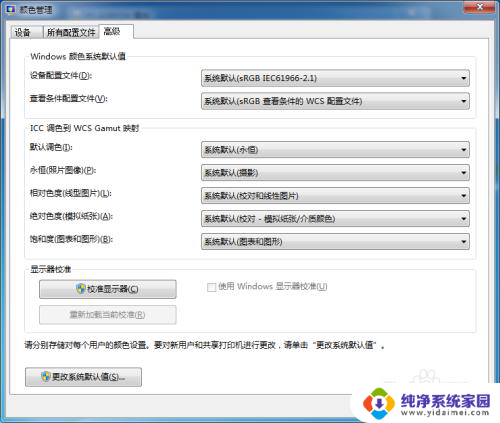
以上就是电脑打印图片无法打印的全部内容,如果你遇到了相同的问题,可以参考本文中介绍的步骤来解决,希望对大家有所帮助。